本文来自作者[隔彼锤]投稿,不代表卓思号立场,如若转载,请注明出处:https://nc-sczs.cn/zlan/202505-2817.html
随着越来越多的人在家工作,不同的办公室以及通常最适合他们的地方工作,实际上与他人一起工作可能很困难。值得庆幸的是,像生活中的许多事情一样,软件也有答案。 该答案以...
随着越来越多的人在家工作,不同的办公室以及通常最适合他们的地方工作
,实际上与他人一起工作可能很困难。值得庆幸的是
,像生活中的许多事情一样,软件也有答案
。
该答案以Freeform应用的形式出现
。FreeForm可在iPhone
,iPad和Mac上提供iOS 16.2
,iPados 16.2和MacOS 13.1的Mac,并建造为无尽的白板
,几乎可以容纳任何东西。
而且因为它是为了合作的自由形式而构建的
,即使在世界另一端,他们也可以更轻松地与您的同事一起完成工作
。
你可能喜欢
如何在iPad上连接和使用Apple铅笔:技巧
,技巧
,最佳应用等
2025年最佳绘图应用程序:平板电脑和手机上素描的最佳工具
我想我发现最终简化应用程序
但是像任何新应用一样,Freeform可能令人生畏
。不是因为它很难使用或复杂。但是 ,因为它是由设计的非结构化
。
工具和要求
带有iOS 16.2或带有iPados 16.2的iOS的iPhone或Macos 13.1 Ventura或更新的iPhone iPad或Newera Mac
快速步骤
插入形状和文本
。绘制所有内容。通过共享白板进行协作
。
如何使用Freeform
(图片来源:Techradar)
在iPhone和iPad上使用FreeForm是将您的想法传播到数字画布上的好方法
,并且由于两个应用程序是同一硬币的两个方面,因此它们都以相同的方式工作
。唯一的区别?您的自由形式支持iPad上的苹果铅笔。不幸的是,这一切都是关于在iPhone上使用手指绘制技能的全部 。
插入形状
,文字等
(图片来源:Techradar)
有了一个新的Freeform页面
,您将要开始开始
。Freeform允许您插入各种形状和箭头,更不用说对象
,动物
,符号等。点击形状按钮以开始。
点击下一个屏幕上的一个类别,以选择要选择的一个类别
,然后点击选择的对象或形状以插入它
。您可以用手指拖动对象
,并在页面上的&rsquo中调整大小
。更喜欢从iPhone或iPad插入照片吗?点击图标图标,然后从照片或文件应用程序中插入一些内容。
获得每日洞察力
,灵感和收件箱中的交易
报名报名
,以获取新闻,评论 ,意见
,顶尖的技术交易等等
。与我联系我的新闻和其他品牌的新闻和要约,代表我们值得信赖的合作伙伴或赞助人,或赞助您同意您同意条款
,条件和隐私政策的信息
,并享年16岁
。
点击屏幕底部的文本按钮以插入文本框,然后对其进行双击以输入您的文本。如果您想获得创意
,也可以在同一屏幕上提供基本的文本格式选项
。当您完成输入文本时
,点击完成
。
您也可以选择在粘性noce&ndash中添加文本;如果您想为某人留下便条,可能会有用的东西。点击“粘纸”图标以插入音符
,然后将其移至您喜欢的任何地方
。
发挥创造力并徒手
(图片来源:Techradar)
插入预定义的形状很棒
,它们可能会有各种有用,但是有时您只需要画出自己的想法就可以使它们跨越
。借助iPhone
,它很容易
,并且借助iPad,它可以更好地感谢Apple Pencil的支持。
在iPhone上 ,您可以点击笔图标以开始
,然后用手指提出想法 。您可以使用屏幕上的选项调整绘制线条的大小以及艺术品的其他方面
。
iPad上的事情更容易–只需拿起苹果铅笔,开始绘画或笔迹即可。您对诸如线路透明度之类的事物具有相同的控制权,但是由于手中的苹果铅笔
,您拥有更多的控制权。
协作工作
(图片来源:Techradar)
Freeform的美丽不是您可以涂抹的无休止的画布
,而是您可以与同事一起做的事实,无论他们碰巧在哪里
。
共享您的自由信息页面很容易
。点击共享按钮
,然后点击要与之合作的人。与包括其他人有关的人
,您的自由式页面可以同时由每个人编辑
。
如何在Mac上使用FreeForm
您可能想象的,在Mac上使用Freeform与在iPhone或iPad上使用它非常相似
,但是使用鼠标或触控板光标而不是手指使用
。但这并不意味着一切都是完全一样的
,即使您是自由形式的忍者,也有一些小小的差异要注意。
1
。插入所有东西
(图片来源:Techradar)
单击“形状
”按钮
,开始在自由图页面上添加形状或符号
。单击一个类别以深入研究形状和符号的更具体的分组
,或单击一个将其添加到页面上,您可以根据需要移动并调整大小。您也可以通过单击图片图标来导入Mac中的任何图像或照片
。
输入文本非常相似–单击文本框按钮开始启动 ,您可以立即开始键入
。在那里
,不需要像iPhone和iPad上的情况那样单击或双击框。但是,可以使用相同的文本格式选项 。
希望您的文字出现在粘性音符中吗?单击“粘稠
”按钮以插入一个按钮,然后将其拖到您首选的位置
。
2。徒手画
(图片来源:未来)
Mac上的FreeForm与Apple&rsquo&rsquo的其他平台上的同一应用程序之间的最大区别是徒手绘制。简而言之
,您可以
。在那里
,没有选择在Mac上借鉴,这是令人惊讶的
,并且在同等的程度上令人困惑
。也许这将在以后的更新中发生变化。
就目前而言
,您必须在iPhone或iPad; ndash; iPad; rsquo; rsquo;但是,由于iCloud同步的魔力
,您可以放心
,这些图纸将在您的Mac上提供
。
3
。与他人合作
(图片来源:Techradar)
您可能无法吸引您的Mac,但是您肯定能够看到所有的同事。杰作
。您可以轻松地与他人合作;只需单击FreeForm应用程序顶部角落中的共享按钮即可
。然后
,单击要邀请您的自由图页面的人
,然后他们会在其设备上收到通知。
最后的想法
(图片来源:苹果)
FreeForm是一个应用程序的一个很好的示例,您可能不会意识到您需要在尝试之前
。一旦您做到了 ,您就会开始思考您和您的同事可以使用它以在分布式世界中始终可能实现的方式来完成事情的酷炫方式
。
通过iCloud和完美无瑕的实时协作功能使Freeform成为卧铺的即时同步。您可能不会整天和每天都使用它
,但是您会感谢您的幸运星,它会在这样做时存在 。
赞 (8)

评论列表(4条)
我是卓思号的签约作者“隔彼锤”!
希望本篇文章《如何在iPhone,iPad和Mac上使用Freeform》能对你有所帮助!
本站[卓思号]内容主要涵盖:国足,欧洲杯,世界杯,篮球,欧冠,亚冠,英超,足球,综合体育
本文概览: 随着越来越多的人在家工作,不同的办公室以及通常最适合他们的地方工作,实际上与他人一起工作可能很困难。值得庆幸的是,像生活中的许多事情一样,软件也有答案。 该答案以...